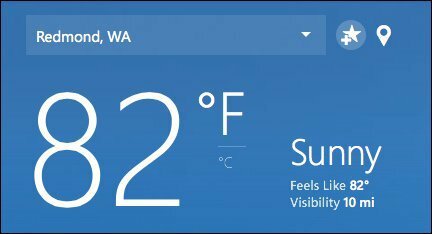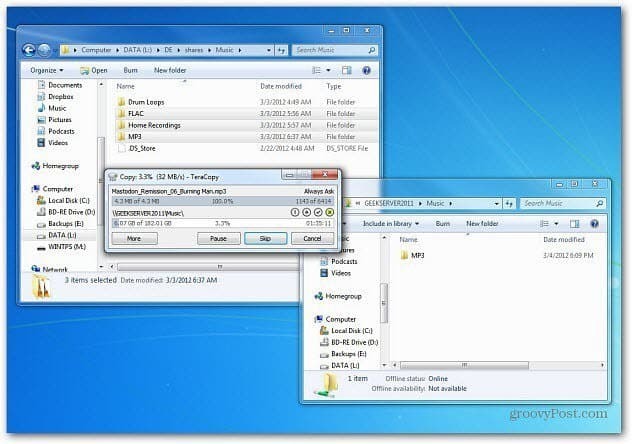APA-stijl opmaken in Microsoft Word
Microsoft Word Microsoft Held / / April 22, 2022

Laatst geupdate op

Academische documenten moeten vaak bepaalde stijlregels volgen, zoals MLA of APA. Als u een document in APA-stijl in Word wilt opzetten, volgt u deze handleiding.
Het APA-documentformaat is de officiële stijl van de American Psychological Association (APA). APA, zoals de MLA-formaat, is een specifiek type documentopmaak dat wordt gebruikt in bepaalde soorten academische documenten.
APA wordt vaak gebruikt in academische documenten, met name documenten die betrekking hebben op psychologie, onderwijs en andere sociale wetenschappen. Als je nog nooit een Word-document in de APA-stijl hebt gemaakt, heb je misschien moeite om het uit te zoeken, maar het is gemakkelijk als je de regels eenmaal kent.
Als u wilt weten hoe u de APA-stijl in Microsoft Word opmaakt, moet u het volgende doen.
APA-stijl opmaken in Microsoft Word
APA is net als andere academische documentstijlen: het draait allemaal om de regels waaraan uw document moet voldoen. Gelukkig maakt Microsoft Word het gemakkelijk om een document in te stellen dat het APA-formaat volgt.
Een document schrijven in APA-stijl in Microsoft Word:
- Stel eerst uw paginamarges in op 1 inch aan elke kant door op de Lay-out tabblad en druk vervolgens op Marges > normaal.
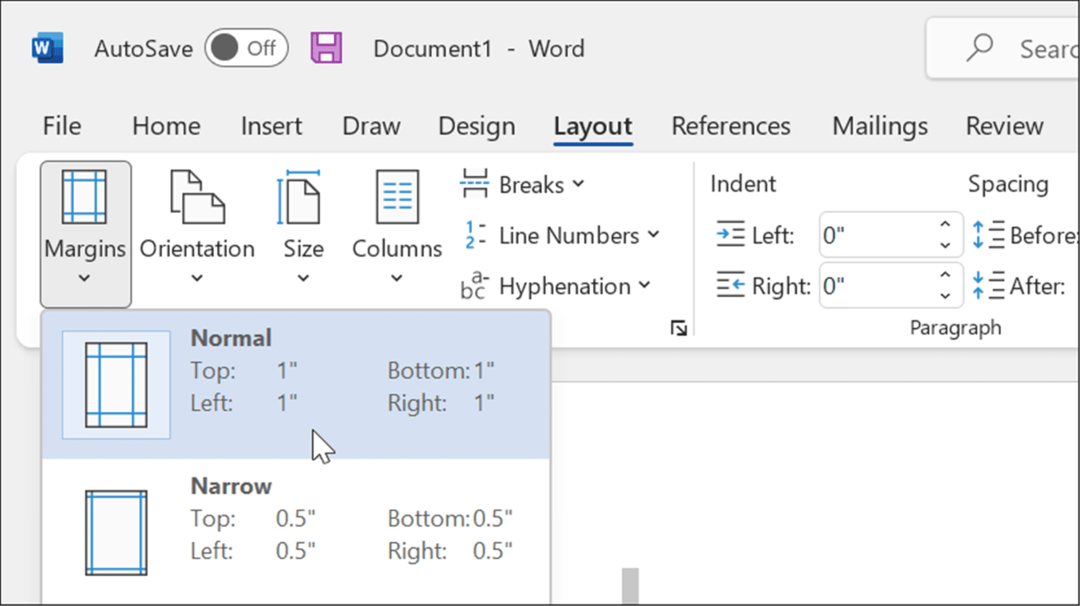
- Zet je lettertype op Times New Roman in de Thuis tabblad.
- Verander jouw lettertypegrootte tot 12 met behulp van het vervolgkeuzemenu.
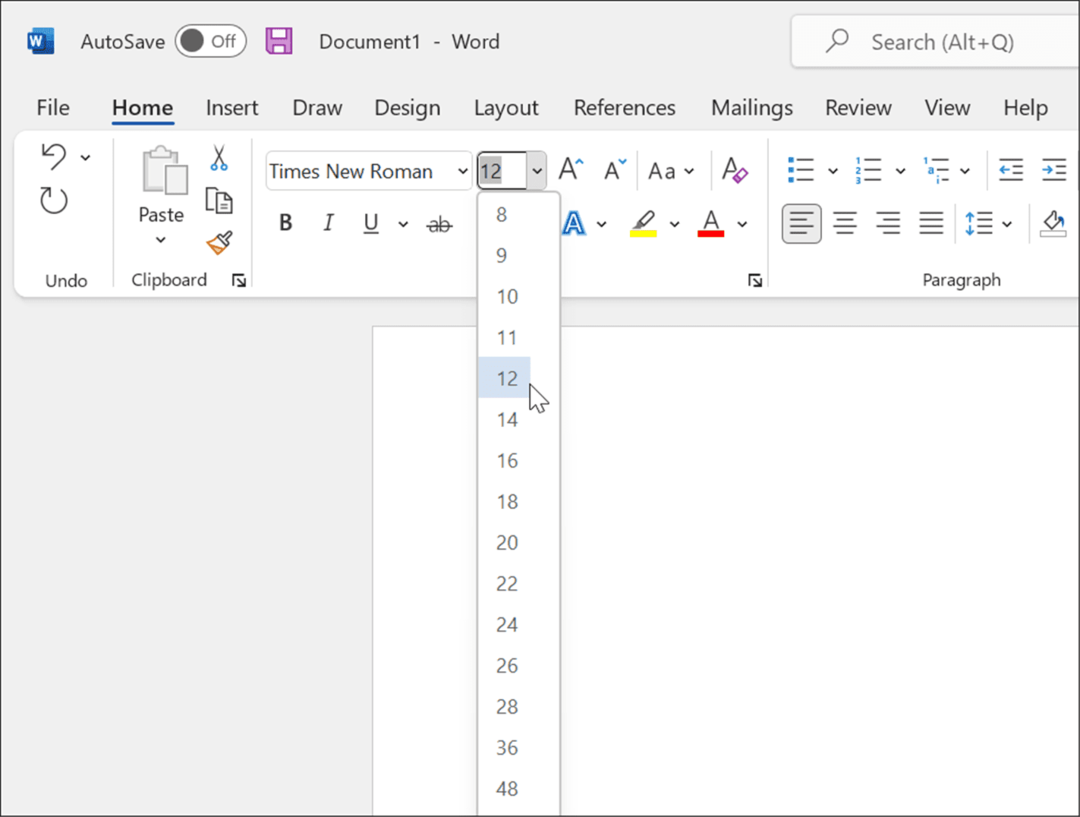
- Schakel tekst met dubbele regelafstand in door te kiezen voor Thuisen druk vervolgens op de Regel- en alinea-afstand gereedschap in de Paragraaf sectie.
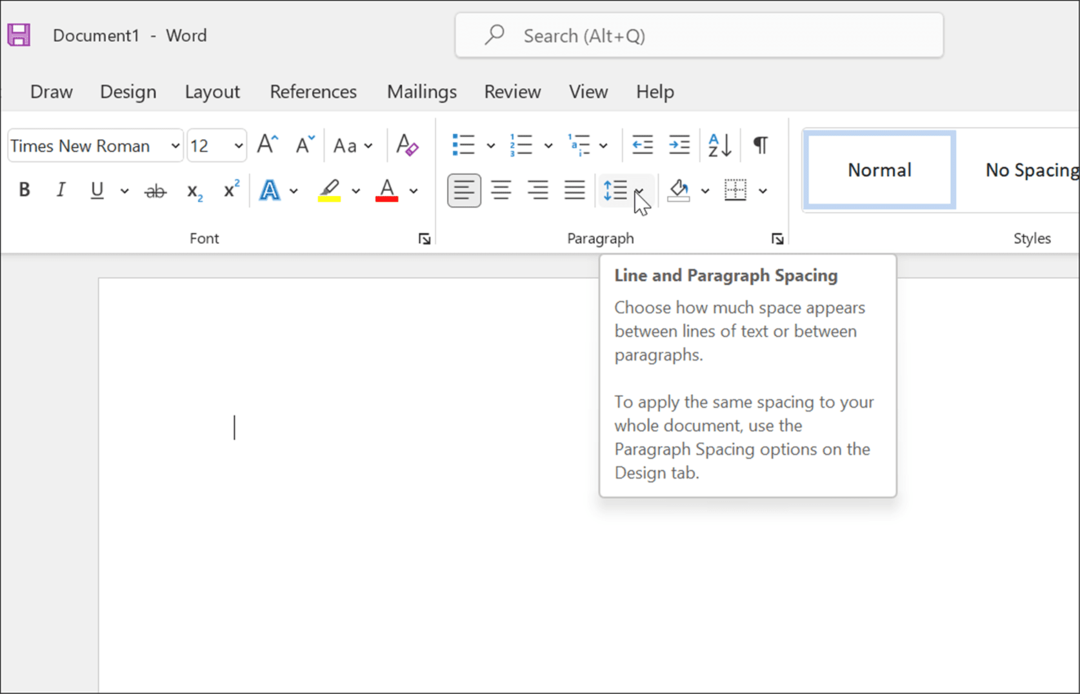
- Kies in de vervolgkeuzelijst 2.0 om de tekst dubbel te plaatsen.
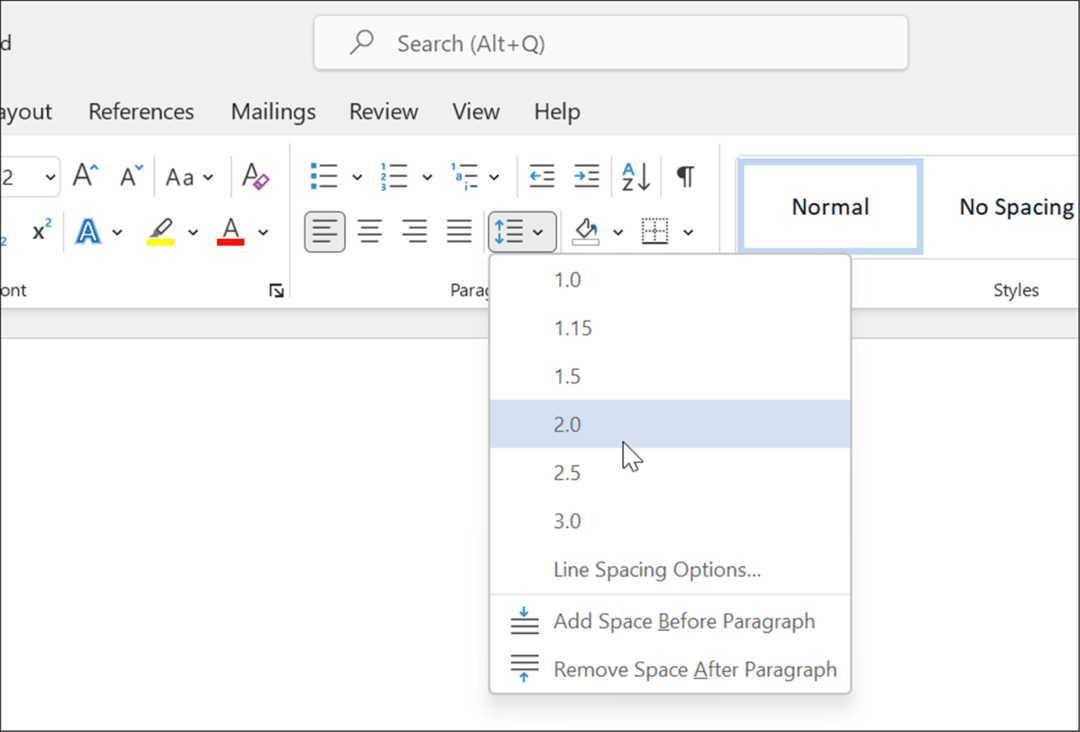
- Om te controleren of er geen extra spaties tussen alinea's in uw document zijn, drukt u op de Regel- en alinea-afstand nogmaals op de knop en selecteer Ruimte na alinea verwijderen uit de menukaart.
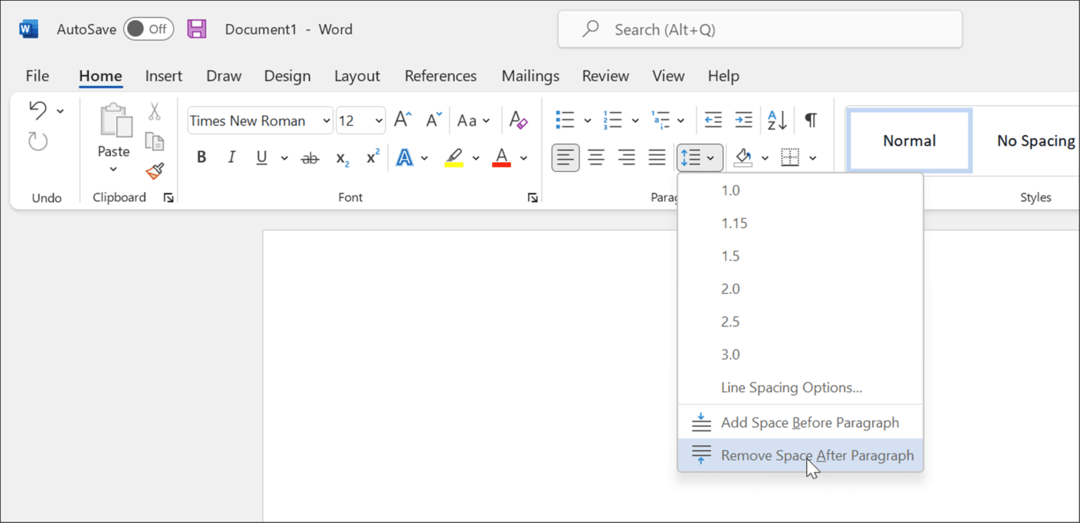
Configureer uw documentkop
Op dit punt zou uw document bijna opgemaakt moeten zijn voor APA, maar u moet enkele aanvullende wijzigingen in uw koptekst aanbrengen om paginanummers in te voegen.
Om uw documentkop voor APA te configureren:
- druk de Invoegen tabblad op de lintbalk.
- druk op Paginanummer, beweeg dan over Bovenaan de pagina.
- Selecteer uit de opties Gewoon nummer 3.
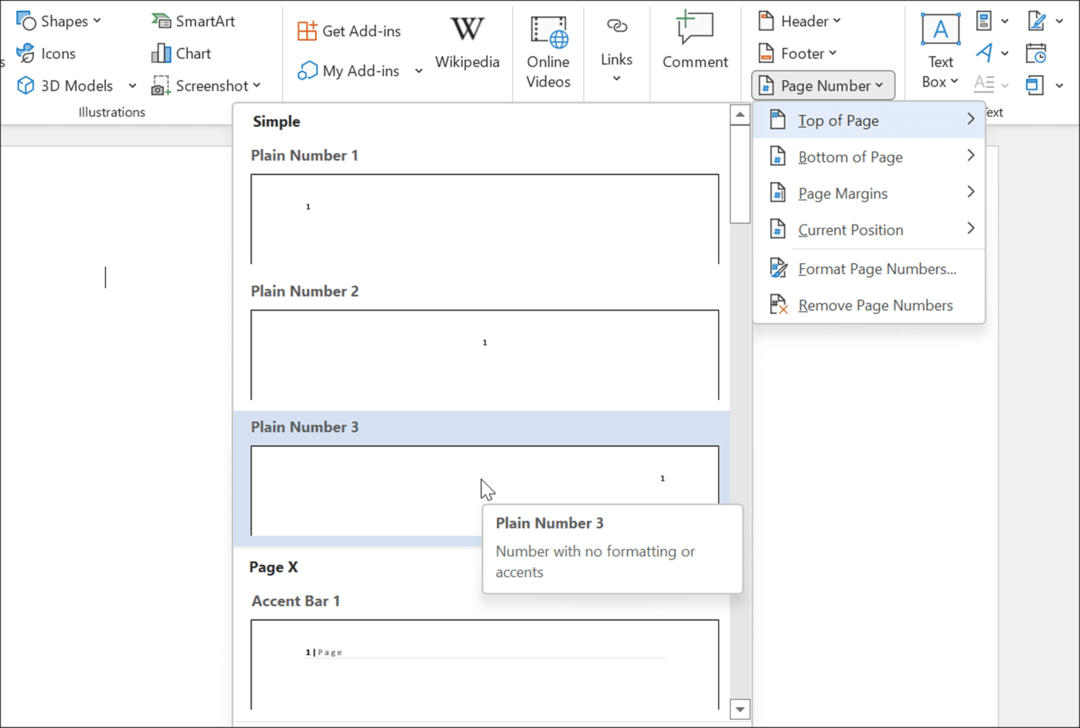
- Word schakelt over naar de Modus voor het bewerken van koptekst, waar u het paginanummer aan de rechterkant ziet verschijnen.
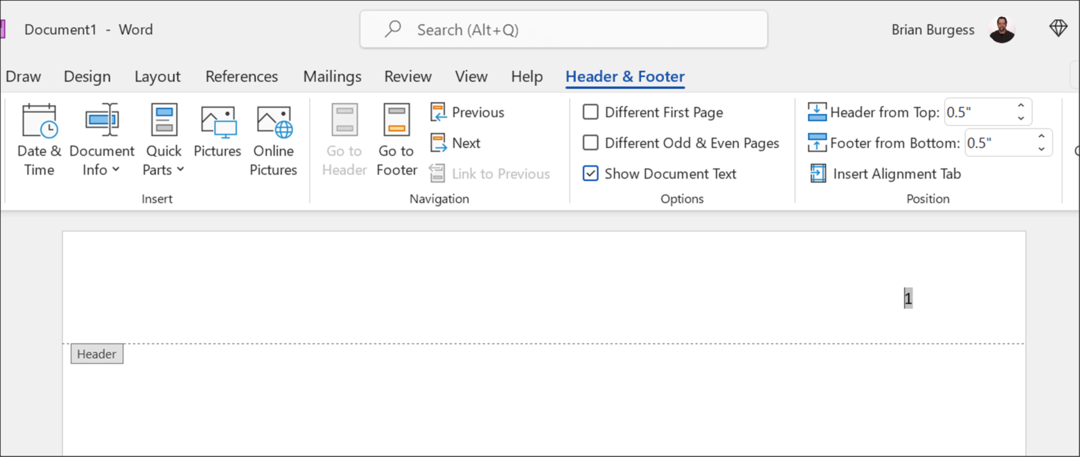
- Druk met het nummer geselecteerd op Thuisen stel vervolgens het lettertype en de lettergrootte in op Times New Roman en 12.
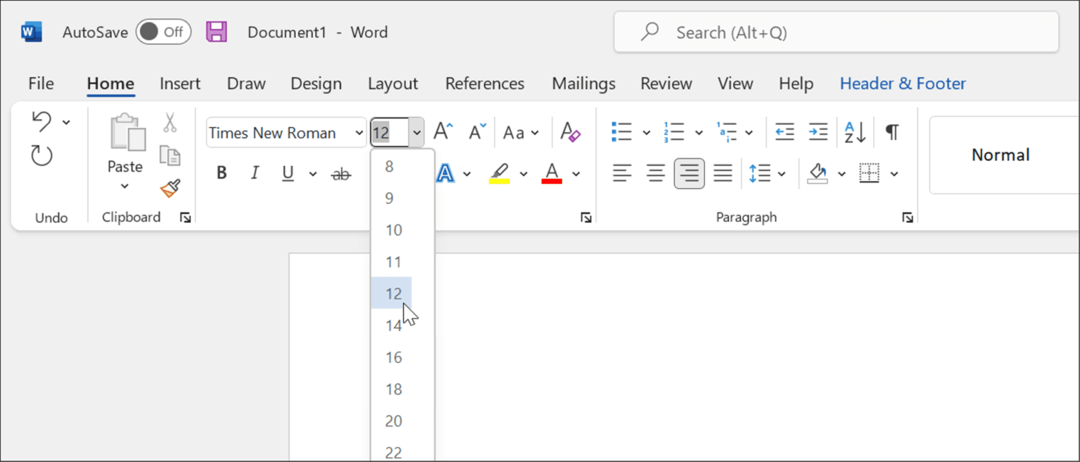
- Als je een titel toevoegt, gebruik hiervoor hoofdletters—druk op de Caps Lock-toets en typ de titel voor uw papier.
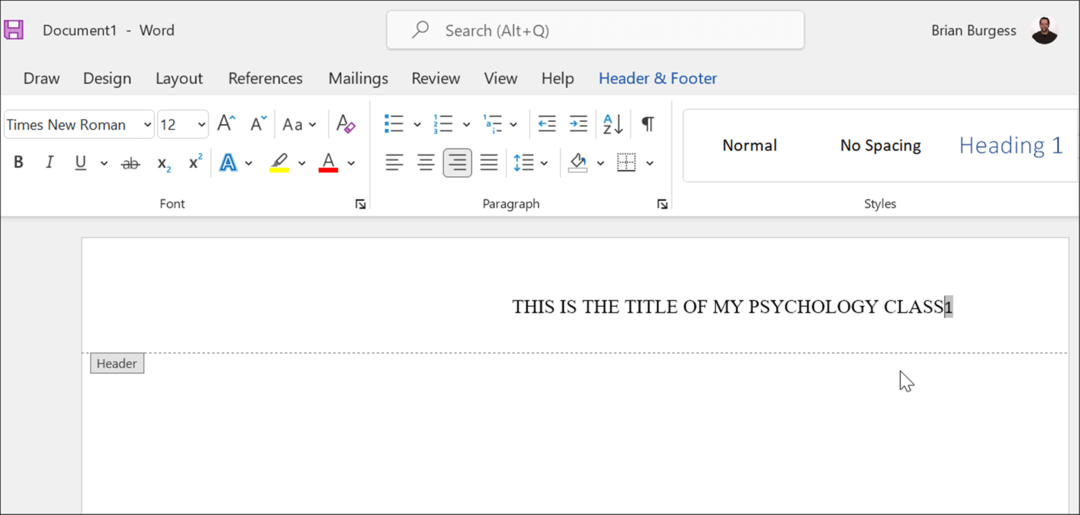
- Nadat je je titel hebt getypt, druk je op de Spatietoets één keer om een spatie tussen de titel en het paginanummer te maken.
- U wilt de titel naar links verplaatsen, dus selecteer de titel en druk vervolgens op Links uitlijnen onder de Thuis tabblad.
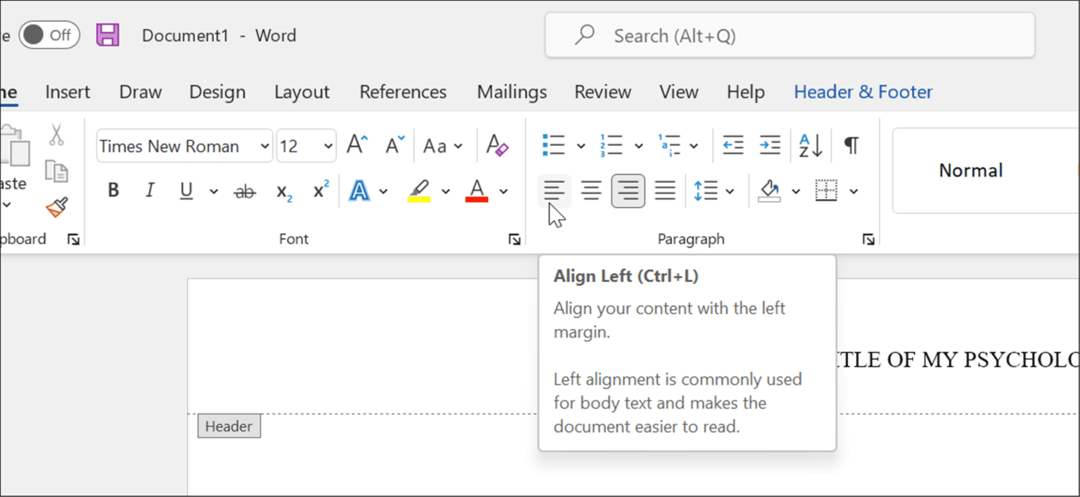
- De titel is nu links uitgelijnd, maar dat geldt ook voor het paginanummer. Om dit op te lossen, zorgt u ervoor dat de knipperende cursor direct links van het paginanummer staat.
- Klik op de Kop- en voettekst tabblad en selecteer Tabblad Uitlijning invoegen.
- Wanneer de Tabblad Uitlijning venster verschijnt, klik op Rechts en Oké.
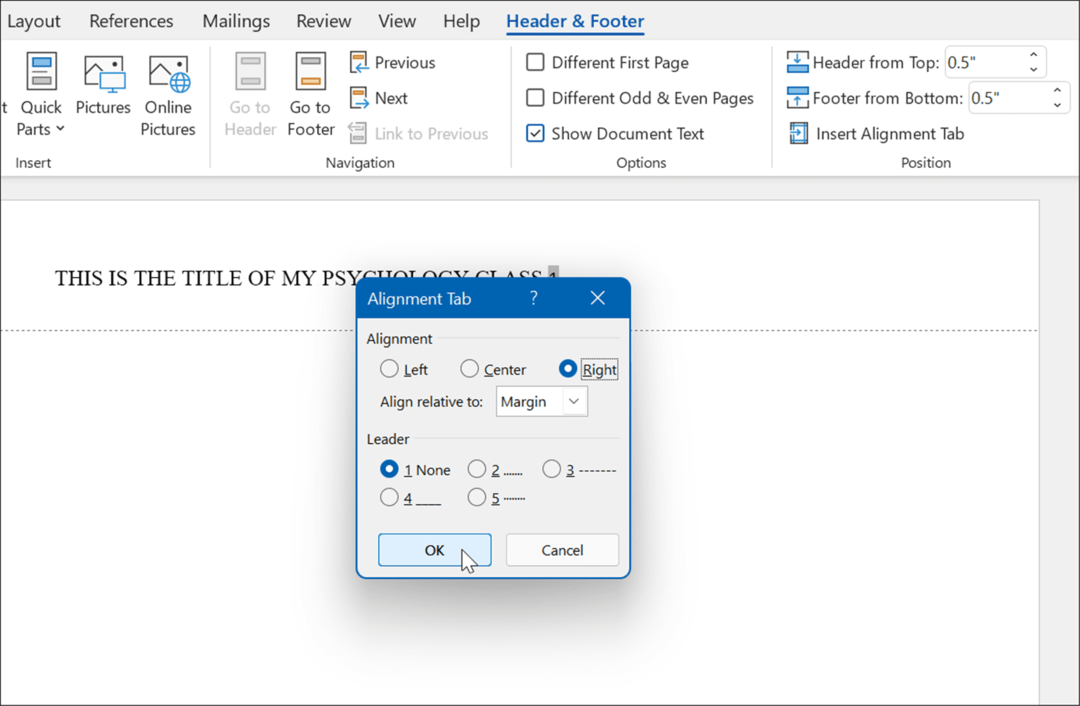
- Als alles goed gaat, zou je het paginanummer aan de rechterkant en de titel aan de linkerkant moeten zien - je kop is nu geconfigureerd voor APA.
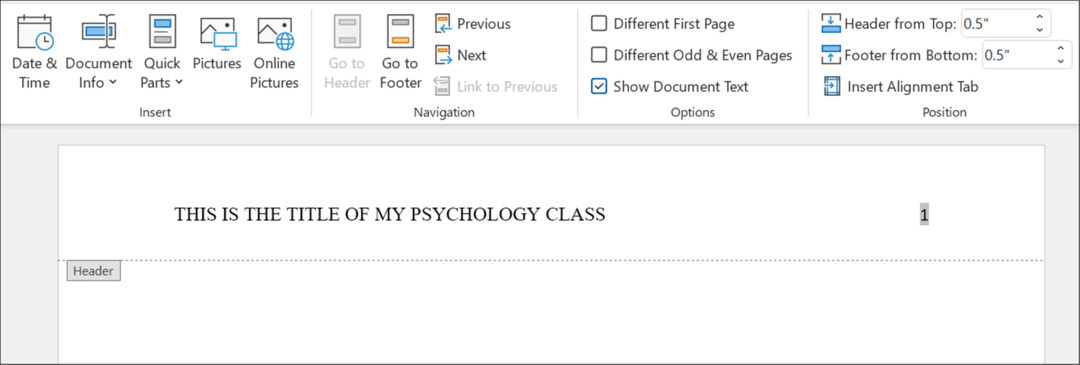
Een titelpagina instellen
Uw document is nu klaar voor APA-opmaak met Times New Roman en 12-punts lettertypegrootte over de hoofdtekst en de koptekst. De volgende stap is het opzetten van een titelpagina.
Een titelpagina aan Word toevoegen:
- Klik op een open gebied op uw eerste pagina.
- Zet de tekst op gecentreerd in de Paragraaf gedeelte van de Thuis tabblad.
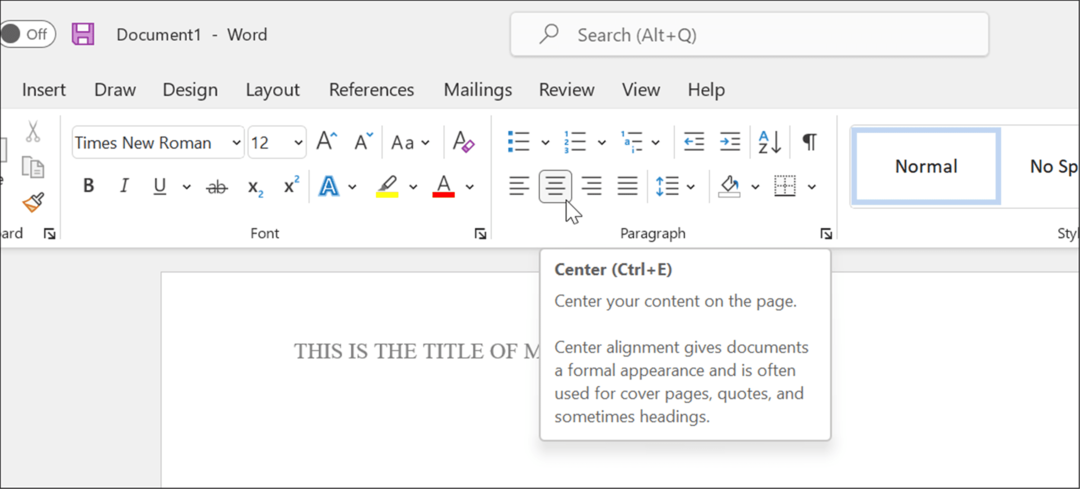
- Typ de titel van uw paper en zorg ervoor dat u de belangrijkste termen in hoofdletters zet.
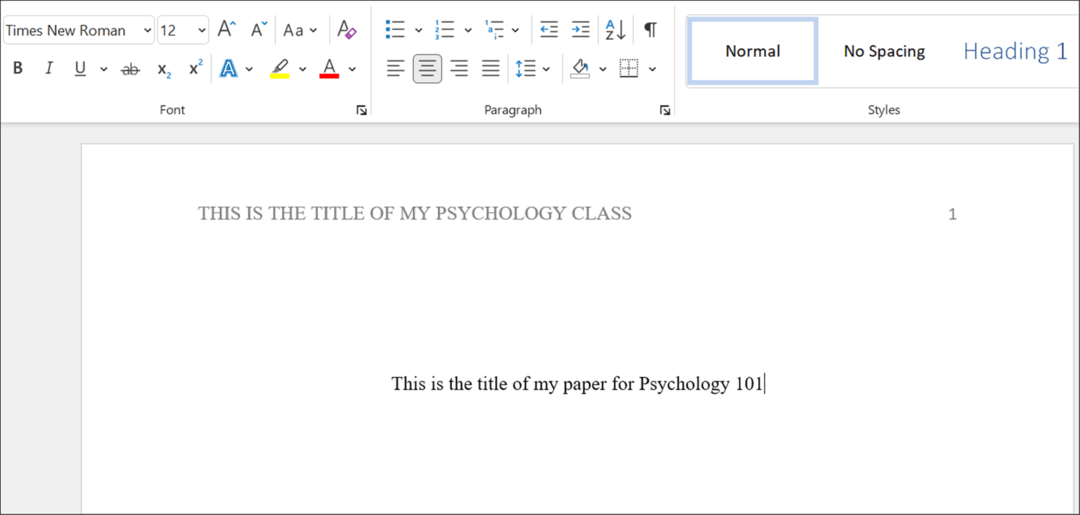
- druk op Enter om naar een nieuwe regel te gaan en typ uw naam.
- druk op Binnenkomen nogmaals om de naam van de instelling in te voeren.
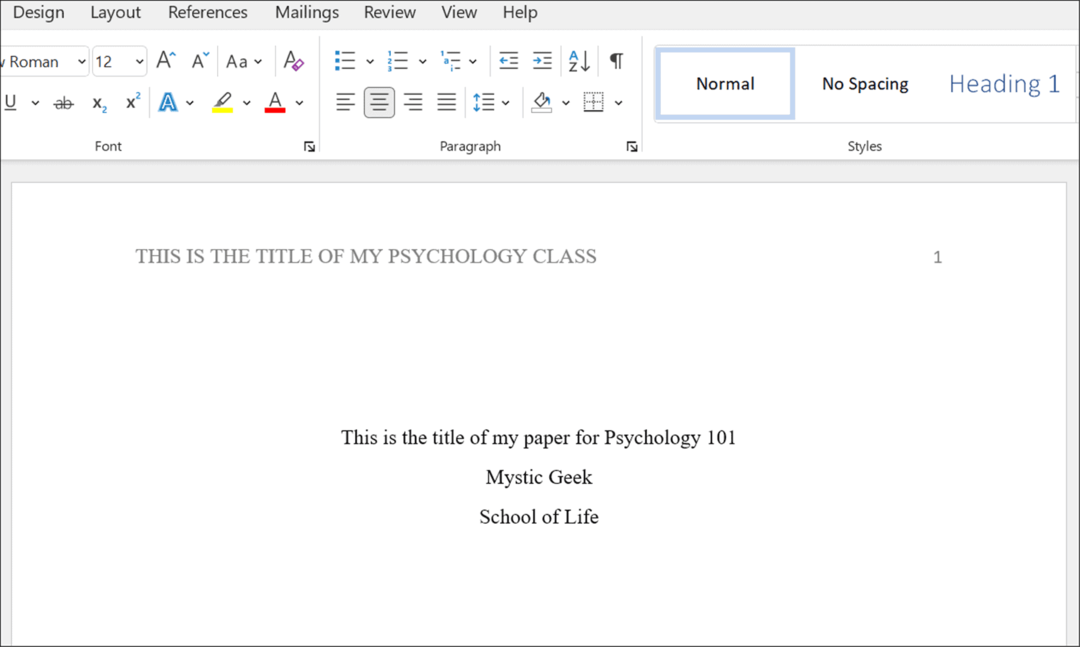
- Breng desgewenst nog meer stijlwijzigingen aan in uw document en zorg ervoor dat ze de APA-stijl.
Academische documenten schrijven in Microsoft Word
De bovenstaande stappen helpen u bij het instellen van APA-stijlopmaak in een Microsoft Word-document. De context en citaten zijn natuurlijk aan jou. Je instructeur heeft mogelijk aanvullende informatie op de titelpagina nodig, zoals je studentnummer en huidige datum, dus neem contact met hen op voordat je je paper schrijft.
Naast APA-stijl kunt u ook gebruik maken van MLA-indeling in Word. Andere leuke dingen die je kunt doen is: een audioformaat transcriberen of zie de aantal woorden in Microsoft Word.
Naast het instellen van het APA- of MLA-formaat in Word, kunt u: aangepaste kop- en voetteksten invoegen en een tekstvak invoegen en opmaken in Word.
Hoe u uw productsleutel voor Windows 11 kunt vinden
Als u uw productsleutel voor Windows 11 moet overdragen of alleen nodig hebt om een schone installatie van het besturingssysteem uit te voeren,...
Hoe de cache, cookies en browsegeschiedenis van Google Chrome te wissen
Chrome doet uitstekend werk door uw browsegeschiedenis, cache en cookies op te slaan om uw browserprestaties online te optimaliseren. Haar is hoe te...
Prijsvergelijking in de winkel: hoe u online prijzen kunt krijgen terwijl u in de winkel winkelt
Kopen in de winkel betekent niet dat je hogere prijzen moet betalen. Dankzij prijsaanpassingsgaranties kunt u online kortingen krijgen tijdens het winkelen in...
Een Disney Plus-abonnement cadeau doen met een digitale cadeaukaart
Als je van Disney Plus hebt genoten en het met anderen wilt delen, kun je als volgt een Disney+ Gift-abonnement kopen voor...